很多不熟悉操作系统的用户都误删过重要的文件、照片或程序。由于他们玩不转电脑,所以文件被删后只能干着急。的确,电脑高手用数据恢复软件恢复文件是分分钟的事,但新手只能一筹莫展。下面,笔者就向Win8用户介绍
很多不熟悉操作系统的用户都误删过重要的文件、照片或程序。由于他们玩不转电脑,所以文件被删后只能干着急。的确,电脑高手用数据恢复软件恢复文件是分分钟的事,但新手只能一筹莫展。下面,笔者就向Win8用户介绍一种无需第三方软件的恢复文件方法,那就是Win8系统的自动备份功能。
具体方法:
一、进入Win8控制面板,然后点击左侧的“文件历史记录”选项进入设置;
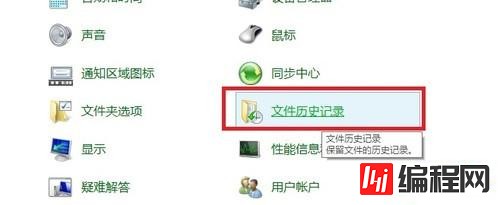
控制面板-文件历史记录
二、进入文件历史记录设置后,发现文件历史记录功能是默认关闭状况,点击开启(注意:这里需要插入安装盘),连接好后再次点击开启,系统文件就被自动保存了到U盘或者移动设备上了。
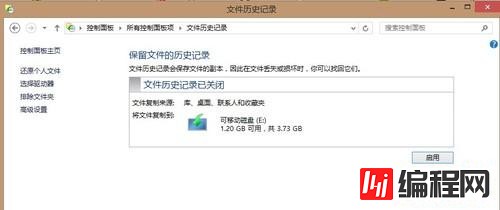
点击“启用”
三、Win8的文件备份功能主要自动备份库、桌面、收藏夹、联系人文件等内容,大家可以将重要文件放置在上述文件夹中。

可以设置保存频率
四、左侧的“高级设置”可以对其保存频率等进行设置,设置自动保存文件的时间频率;
有了这个Win8的这个功能,我们不用借助第三方软件也能时刻保存备份文件,并且这一切都是自动完成的,它能方便地帮我们找回误删的文件。
Win8:怎样一键清理系统垃圾?
由于Win8自带安全软件,用户在安全性方面没有太大压力,所以很多朋友也不喜欢在电脑中安装安全管家类的软件。但是,这些软件都提供清理垃圾的功能。那么,没装这些软件,我们该怎么清理系统垃圾呢?

一键清理系统
相信很多用户都记得以前网上流传着一个通过复制代码自制清除垃圾器的小帖子,那个叫作“一键清理系统.Bat”的文件曾在很多用户的桌面上出现过。这个小软件现在完全适用于Win8,而且在不知名专业人士的修改下,还推出了升级版。

清理过程
新版本增加了将垃圾文件删除至回收站功能,本功能从根本上解决了有可能出现的误删文件的问题,请放心使用。
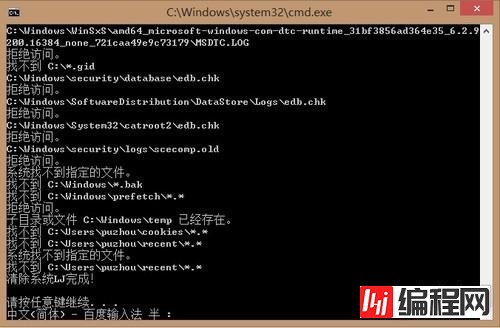
清理完成
除了一键清理系统垃圾文件之外,这款小软件还增加了IE临时文件管理功能,可以方便地删除IE临时文件以及方便地提取任意临时文件。
这个清理工具非常小巧,虽然功能和界面并没有很多辅助软件优秀,但绝对能满足一般用户的需求,喜欢让电脑轻装前行的用户不妨安装一个。
--结束END--
本文标题: win8系统开启win8自动备份功能具体步骤
本文链接: https://www.lsjlt.com/news/16425.html(转载时请注明来源链接)
有问题或投稿请发送至: 邮箱/279061341@qq.com QQ/279061341
下载Word文档到电脑,方便收藏和打印~
2024-03-01
2024-03-01
2024-03-01
2024-03-01
2024-03-01
2024-02-29
2024-02-29
2024-02-29
2024-02-29
2024-02-29
回答
回答
回答
回答
回答
回答
回答
回答
回答
回答
0